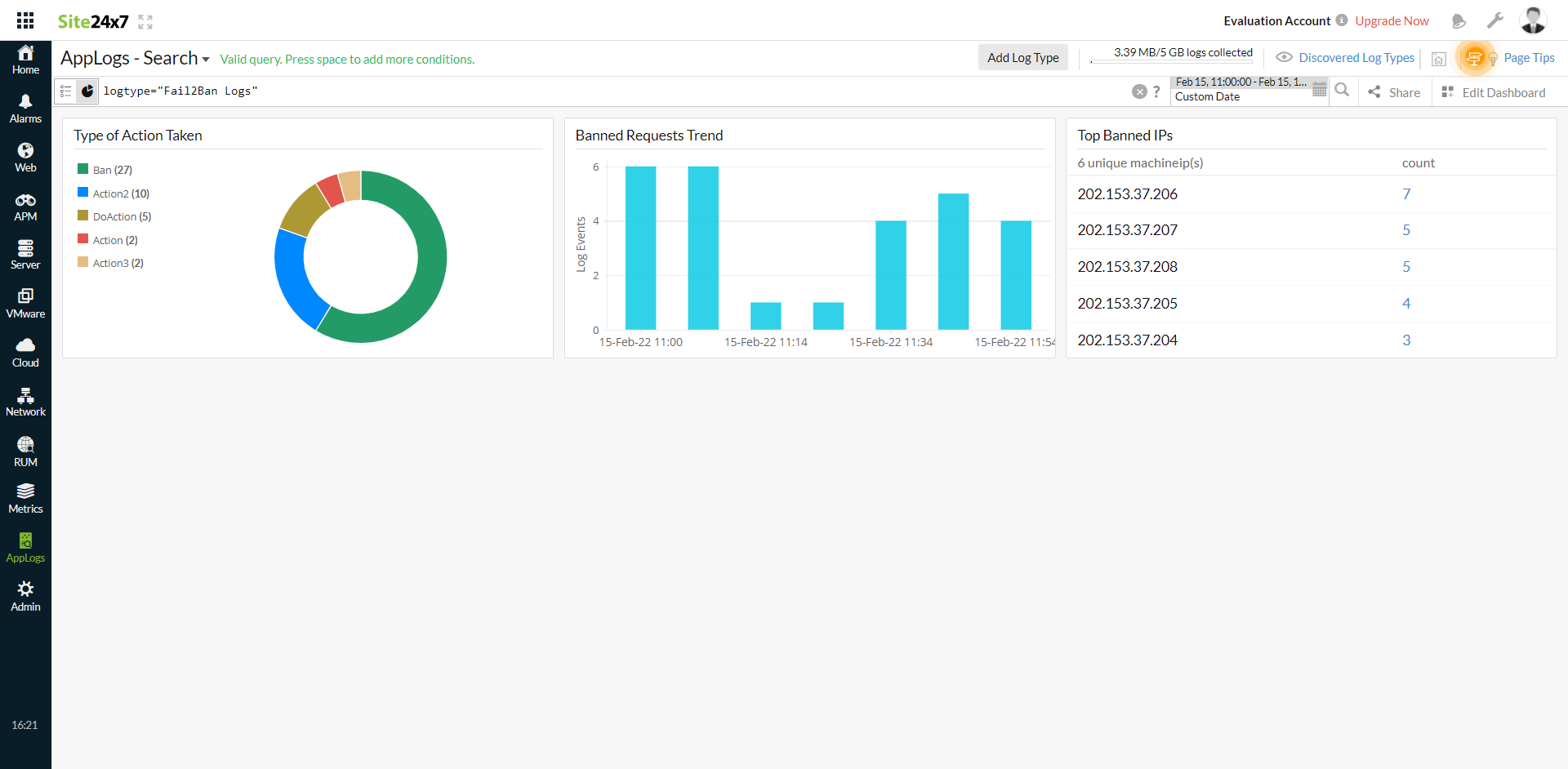Fail2Ban Logs
名为 fail2ban 的入侵防御软件框架通过生成规则来保护计算机服务器免受暴力攻击,这些规则会根据预定义的不成功登录尝试次数自动更改您的 iptables 防火墙配置。fail2ban 日志提供服务器上被禁止的 IP 地址列表。Site24x7 AppLogs内置了对 fail2ban 日志的支持。
入门
1. 登录您的 Site24x7 帐户。
2. 下载并安装Site24x7 服务器监控代理( Windows | Linux )。
3. 进入管理 > AppLogs > 日志配置文件并选择添加日志配置文件。
4. 输入配置文件名称。
5.从选择日志类型下拉列表中选择Fail2Ban 日志。
- 示例日志和日志模式如下所示。
示例日志:
2018-03-11 11:52:07,305 fail2ban.actions[8765]: WARNING [nginx-forbidden] Ban 192.162.101.80
2018-03-11 11:52:07,379 fail2ban.actions[8765]: INFO [nginx-forbidden] 192.162.101.80 already banned
2018-03-11 12:52:08,128 fail2ban.actions[8765]: WARNING [nginx-forbidden] Unban 192.162.101.80
这些日志被分成多个字段,每个字段都有各自的值和然后上传到 Site24x7。
- 默认情况下,这是 AppLogs 为 fail2ban 日志识别的日志模式:
$Datetime:date$ $Action$! [$Code$]!: $LogLevel$ [$Process$] $ActionTaken$ $MachineIp$
- 您可以添加自定义日志模式而不是默认模式。为此,请单击铅笔图标并指定您的模式。
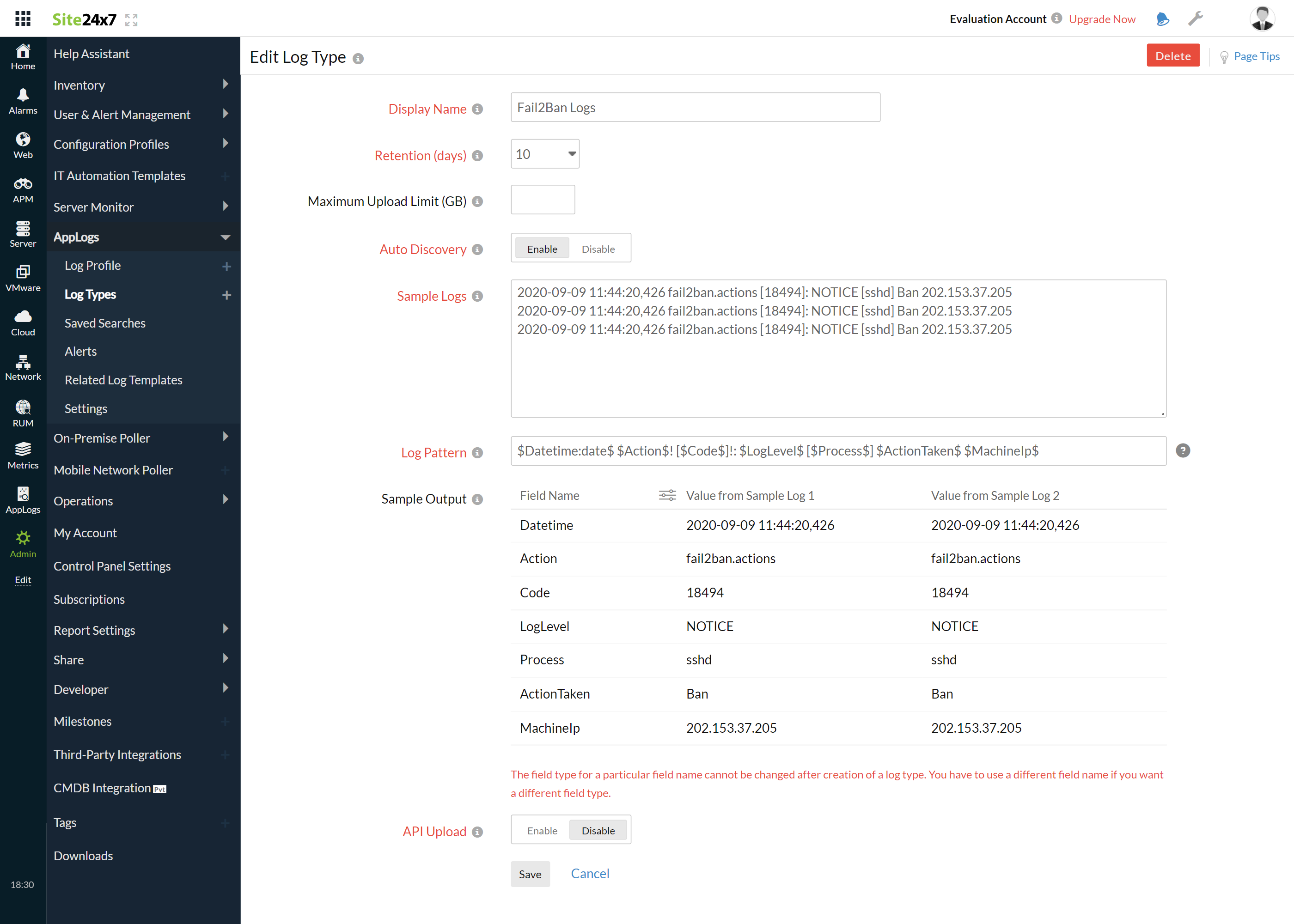
6. 选择本地文件作为日志源。
7、默认使用以下路径作为文件源:
Linux: “/var/log/fail2ban.log”
- 如果您的源路径与默认路径不同,请在要搜索日志的文件列表字段中指定它。
8. 选择监视器或监视器组来收集日志。
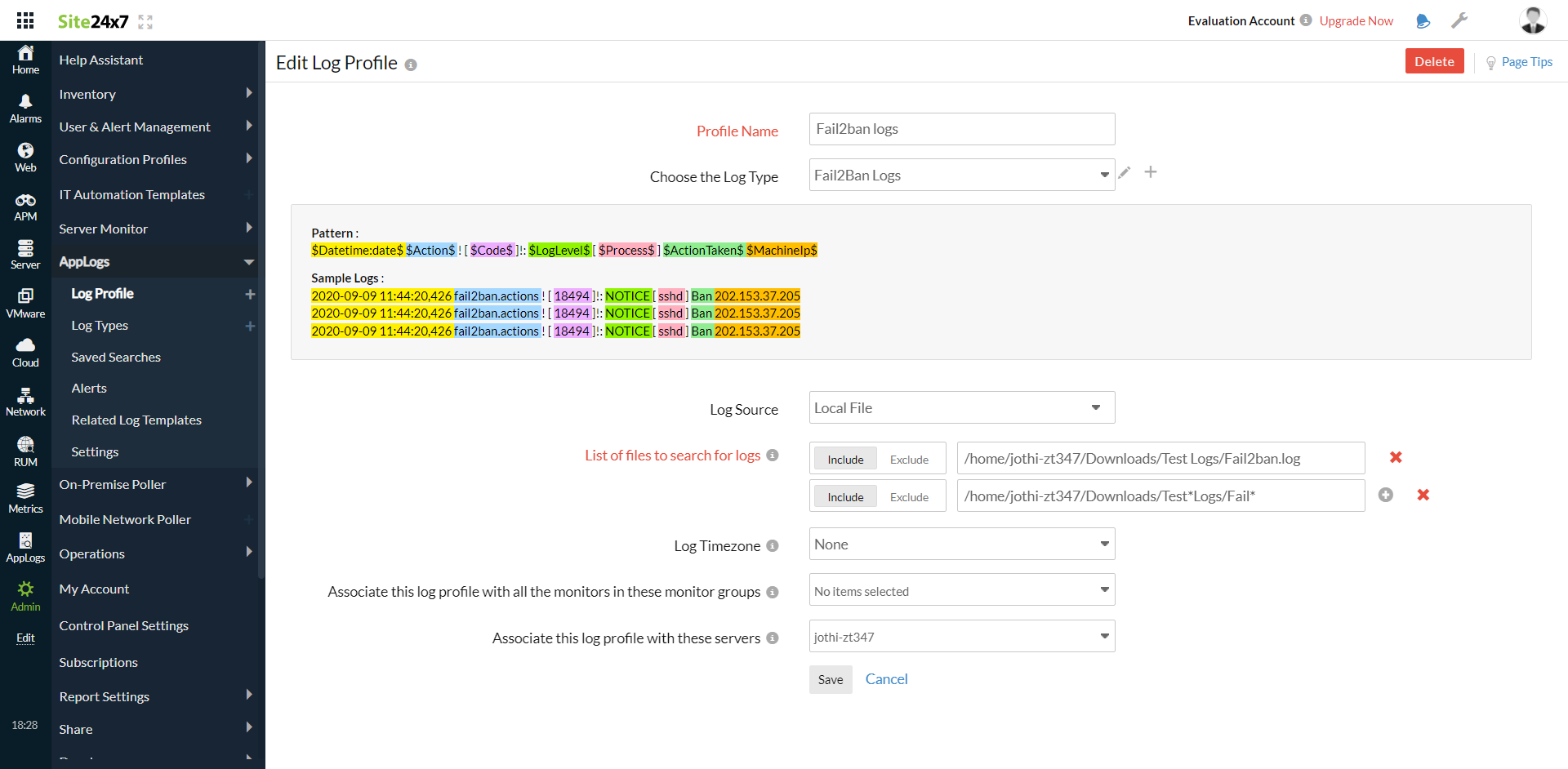
单击保存。
仪表板
AppLogs 为每种日志类型创建一个专属仪表板,并默认显示一些小窗件。以下是 fail2ban 日志仪表板上可用的小窗件列表:
- 采取的动作类型
- 禁止请求趋势
- top禁止 IP